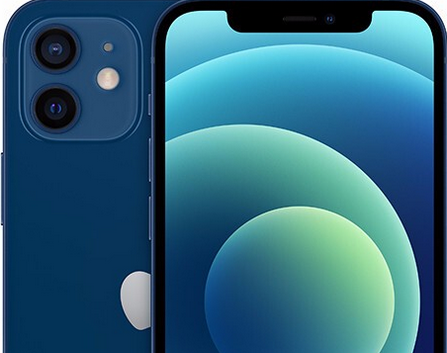苹果ipad可以录屏吗,ipad屏幕模糊调整方法)_1
苹果ipad可以录屏吗,ipad屏幕模糊调整方法)_1
苹果ipad可以录屏吗,ipad屏幕模糊调整方法)阅读的同时,推荐iPhone或iPad用户使用“读屏”功能收听此文.
开启方式:设置-通用-辅助功能-语音-开启“朗读屏幕”.
双指从屏幕顶部向下滑动收听,通过乌龟和兔子调节朗读速度.
第一遍收听并跟随阅读结束后,建议再次

考虑到读屏功能的特点,我们把文中APP写成A-P-P,以便我们能够听得清楚.
iPad,强悍的硬件配置配合极其稳定和流畅的iOS系统,再加上超大屏幕的显示效果、更好的音场和音色、更持久的续航时间以及优秀的触控交互体验,让很用户为之倾心.
我们上一期介绍了iPhone 10大常用操作技巧,今天给大家介绍iPad中的操作技巧,让你的设备变得更加得心应手.
iPad产品设计样式-示意图
特别声明:每一代的新iPad都会在硬件配置和产品设计上进行升级,发布新一代的iOS操作系统,并且在交互方式上有一些调整和变化,我们今天的内容只适用于已经升级至iOS 12,并带有主屏幕按钮的iPad Air 2及以前的设备,且未涉及与Apple Pencil的操作.新一代iPad和iPad Pro及以后的设备,可部分参考本文内容,或在网络搜索与之相关的其他使用技巧.
敲黑板,咚、咚、咚
1、退出A-P-P
在iPad中,我们有很多种操作方式退出A-P-P,除了直接按下主屏幕按钮以外,在屏幕上通过如下手势退出,无需任何按键,不但操作便捷,退出效果看起来也更加自然.
方式一:【推荐】用4个(或5个)手指向上快速推动并离开屏幕;
方式二:用5个(或4个)手指在屏幕上向内快速抓合或向外快速展开;
方式三:用手指从屏幕底端向上快速滑动并离开屏幕.
敲黑板,咚、咚、咚
2、切换和关闭A-P-P
A-P-P切换器-示意图
连续两次快速按下主屏幕按钮,可以打开“A-P-P切换器”,向上滑动A-P-P页面即可关闭.除此之外,也可以无需任何按键操作,在屏幕上通过如下手势进入切换器,操作更为便捷.
方式一:【推荐】用4个(或5个)手指在屏幕上向上推动并稍作停留;
方式二:用5个(或4个)手指在屏幕上向内快速抓合或向外快速展开并稍作停留;
方式三:用手指从屏幕最底端向上滑动并稍作停留.
我们在切换器中,看到A-P-P的显示顺序是:右上角是最后开启的,然后是右下角,左侧上下排列的A-P-P是更早时间开启的,而左下角的A-P-P是最早开启的.
另外,用4个(或5个)手指在屏幕上左右滑动,可直接切换A-P-P.
当我们从A-P-P直接退出回到主屏幕时,A-P-P不会被自动关闭,只是对其运行会有所限制.即使重启设备,这些A-P-P仍然会出现在切换器中,“Safari浏览器”还会保留我们上次浏览网页的页面位置.
敲黑板,咚、咚、咚
我们在使用iPad时,一般无需理会后台A-P-P,因为它们大多数已经被iOS系统限制后台运行,对运行速度和续航时间可能没有明显影响.在蜂窝网络版本的iPad中,音乐和视频A-P-P一般也都会主动限制使用蜂窝网络进行联网播放或下载来保护流量.
但是,当我们感觉到设备的运行效率、续航时间或蜂窝网络版的iPad移动网络流量的消耗有明显变化时,可能需要在切换器中关闭一些可能导致这些原因出现的A-P-P,或检查系统“设置”中A-P-P蜂窝移动网络使用和后台刷新权限,或在A-P-P内的设置中进行调整和更改.
3、搜索页面
搜索页面-示意图
在主屏幕向右滑动,有个搜索页面,上方有个搜索框,可以搜索设备内的A-P-P、联系人、备忘录等信息,锁屏状态中也可以使用.
搜索页面下方会显示“下个日程”、“天气”、“最近常用A-P-P”等小组件,通过底部的“编辑”按钮可以添加、移除或拖动小组件右侧的三条细线进行排序.
敲黑板,咚、咚、咚
通过点击搜索框或向下滑,启用键盘输入文字即可搜索,也可以在主屏幕中的任意位置向下滑,打开搜索功能.点击搜索栏右侧的话筒,可以使用语音转换为文字进行搜索.
4、通知中心
通知中心-示意图
从屏幕顶端向下滑,可以调出类似锁屏界面的通知中心,在下方显示了设备收到且未查看的通知.在屏幕中间任意位置向上滑,可以显示更早的未读通知.
选择某条通知向左滑,有“管理”、“查看”和“清除”3个选项,管理中可以对A-P-P设置“隐式推送”或“关闭通知”,也可以打开A-P-P的通知设置,查看和更改更多选项.
5、控制中心
控制中心-示意图
在屏幕右上角,用手指从顶端向下滑,可以调出控制中心,这里有很多我们常用的功能,可通过系统“设置”-“控制中心”进行添加、移除或排序.
左上方的区域是网络设置的开关,Wi-Fi版的iPad,依次是“飞行模式”、“隔空投送”、“无线局域网”和“蓝牙”,点击“隔空投送”可以选择接收状态.蜂窝网络版的iPad,还有“蜂窝移动数据”和“个人热点”两个开关,当“蜂窝移动数据”开启时才能使用“个人热点”.热点网络的密码,需要在系统“设置”-“个人热点”中进行更改.
敲黑板,咚、咚、咚
网络设置的下方左侧,是屏幕锁定按钮,默认是未开启的,当设备纵向或倒置放置时,显示界面将跟随旋转.开启锁定后,设备将始终以当前的显示方向来呈现内容.
勿扰模式快捷功能-示意图
月牙形状的按钮,是“勿扰模式”,长按可以设置时长.开启“勿扰模式”,“来电”和“通知”都将静音,点亮屏幕后仍可看到.
再往下,是“屏幕镜像”功能,点击进入可以看到其他可以投射的设备,比如智能电视、网络电视盒子等.当查看相册或者视频聊天时,把画面投射在电视屏幕上,是一个很酷的体验.工作会议中,也可以把设备显示的文稿内容无线投屏到智能投影机.
右上方是音乐控制区域,长按打开后,右上方的图标是“隔空播放”,可以将声音投射在蓝牙音箱或智能电视上播放.
屏幕亮度调节与夜览模式开关-示意图
音乐控制区域的下方左侧,是“屏幕显示亮度”手动调节功能,长按后可以进行微调或打开夜览模式.
再往右侧是“媒体音量”调节,长按“媒体音量”功能区域可以进行微调.
敲黑板,咚、咚、咚
媒体音量调节-示意图
“媒体音量”调节功能与设备侧面的上下两个音量调节键功能一样,默认情况下只调节“媒体”音量,而不会影响设备的“来电”和“通知”等提示音量.
敲黑板,咚、咚、咚
“屏幕镜像”功能的下方,有个“铃铛”形状的静音功能图标,相当于iPhone侧面的静音和振动开关调节键,但iPad没有振动功能.开启“静音”后,“来电”和“通知”都将静音,点亮屏幕仍可看到.
敲黑板,咚、咚、咚
“飞行模式”、“勿扰模式”、“媒体音量”和“静音模式”是否开启,都不会影响设备的“闹钟”提示音量,建议在需要静音的场合中,提前取消闹钟,避免尴尬.
系统声音设置-示意图
设备的提示音默认在最大音量,不建议更改.特殊情况下,需要在系统“设置”-“声音”-“铃声和提醒”中进行调整,请务必保持“用按钮调整”开关为关闭状态,避免因提示音量和媒体音量调节混淆,导致闹钟提示音量过低,造成不必要的延误.
特别提醒:移动互联网时代,智能设备功能越来越丰富,在公共场合中,我们除了不要大声喧哗以外,还要注意将设备调至“静音和振动模式”;播放音乐、观看视频或打游戏时要使用耳机,声音适当调小一点;即便在接听电话时,也需要降低讲话音量,尽可能不要打扰到其他人.公共场合,文明为先.
再往下,是可以在控制中心手动添加、移除和排序的常用功能.
备忘录快捷功能-示意图
建议大家根据需要添加“相机”、“备忘录”、“语音备忘录”、“闹钟”、“屏幕录制”等可能经常用到的功能,长按已添加的“相机”、“备忘录”、“语音备忘录”等功能图标,可以打开一些快捷功能.
敲黑板,咚、咚、咚
如果在控制中心添加了“屏幕录制”功能,在录屏中默认只录入设备的声音,如需同时通过麦克风录入外界声音,长按“屏幕录制”按钮,开启麦克风即可.点击录屏按钮,3秒后进入录屏模式,点击屏幕右上方的录屏指示区域,将结束录屏并保存至相册.
屏幕录制麦克风开关-示意图
6、快速拍照
在锁屏界面,向右滑动,可以快速进入拍照功能.
7、回到顶端
点击屏幕顶端位置,可以回到页面最上方.
8、浏览相册
在设备相册中,查看照片或视频时,在屏幕中间向上滑,可以查看照片效果和拍摄地点信息.向下滑,即可返回.
iPad和iPhone 6及以前的设备中,未使用3D Touch(立体触控)屏幕技术,可以通过长按播放实况照片.
9、截屏
截屏编辑功能-示意图
同时按下主屏幕按钮和设备电源键,即可截屏并保存到相册.
截屏后点击屏幕左下方临时出现的缩略图,可以用不同颜色或样式的笔,对截图进行涂鸦;通过右下方的加号,添加“文本”、“手签名”、“放大区域”、“形状”或“指示箭头”,还可以对显示效果和方向进行调整.
下一期,我们将补充介绍iPad分屏显示操作方法,和iPhone X及更新iPhone的常用操作方式.
以上就是关于"苹果ipad可以录屏吗,ipad屏幕模糊调整方法)_1"相关内容,希望对你有所帮助,更多关于苹果维修教程,敬请关注赐研手机网.
【赐研手机维修网】文章内容来源:https://vip-chn.com/iphone/jiaocheng/13657.html